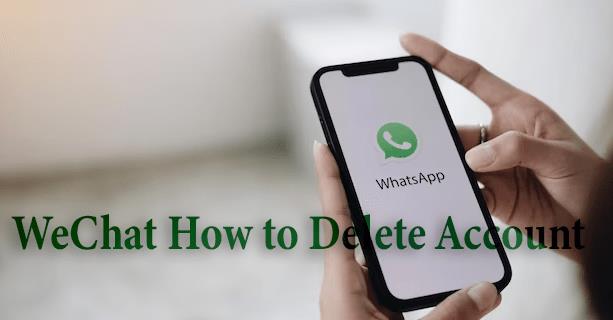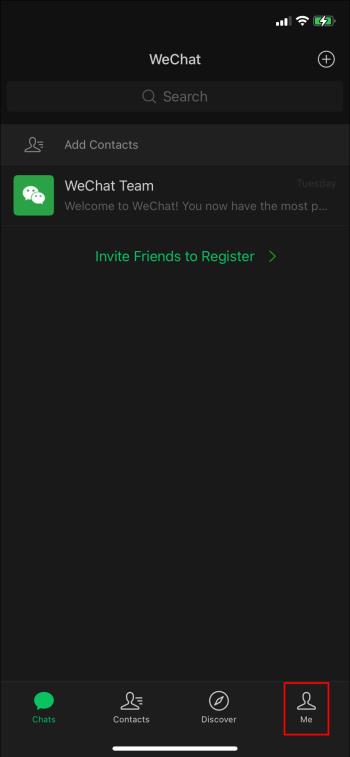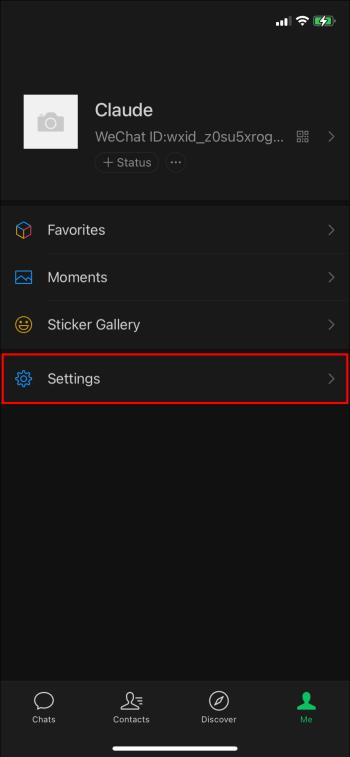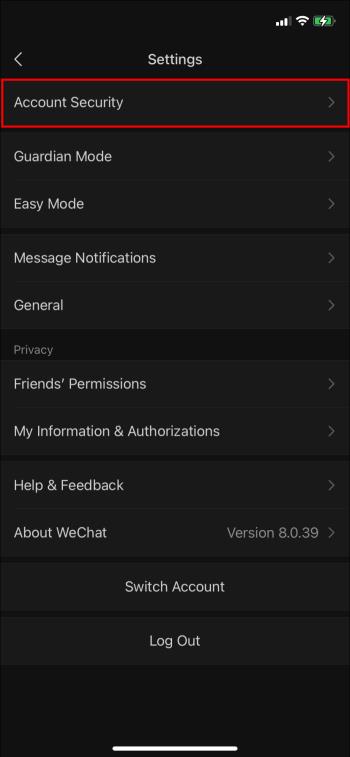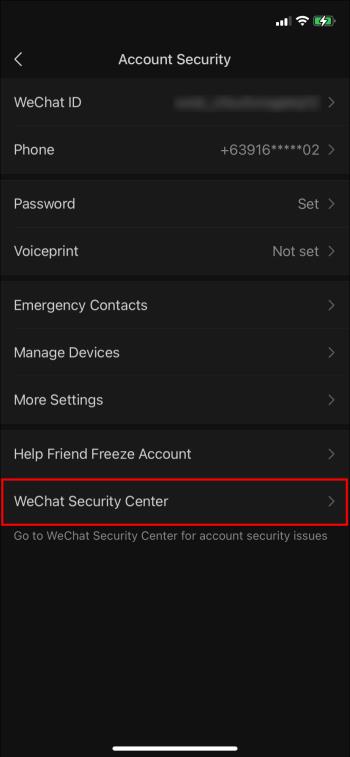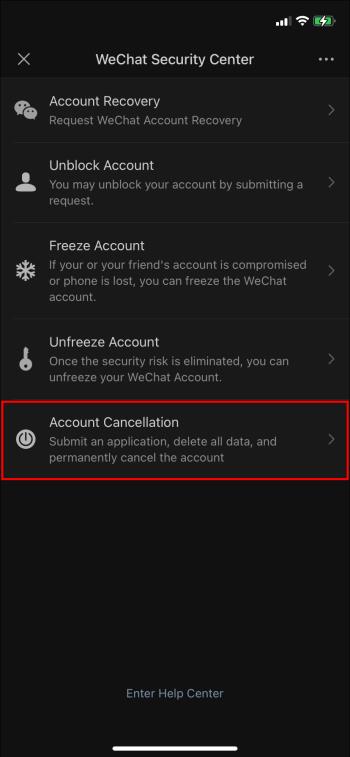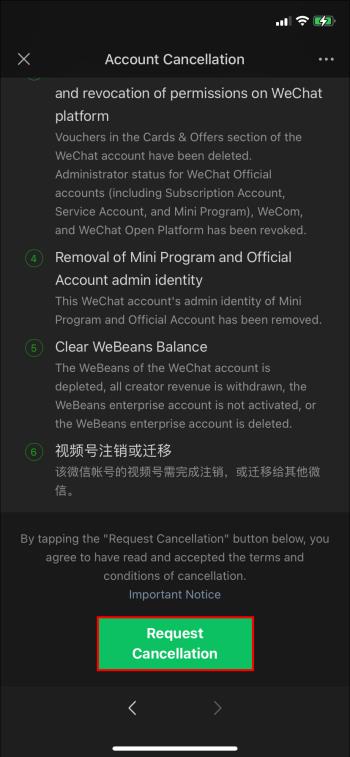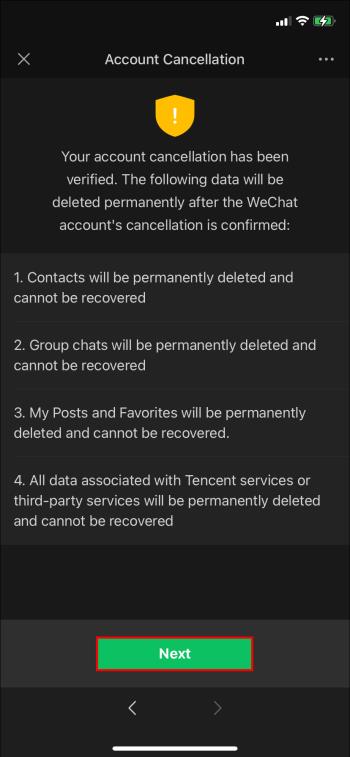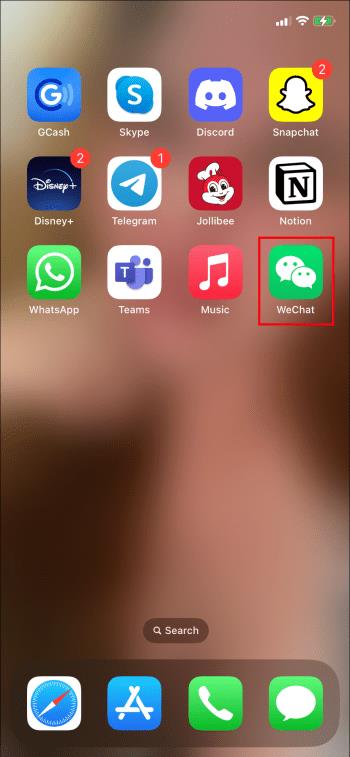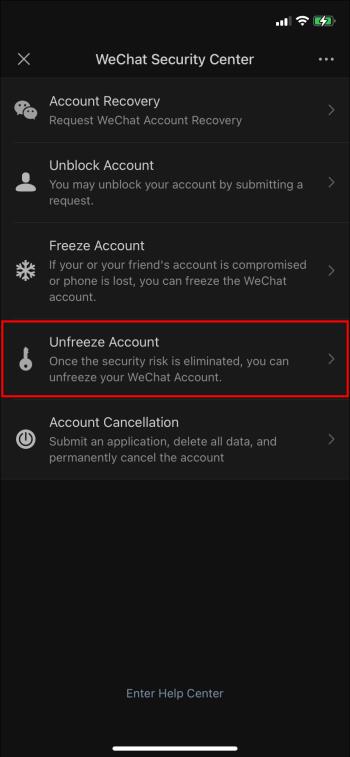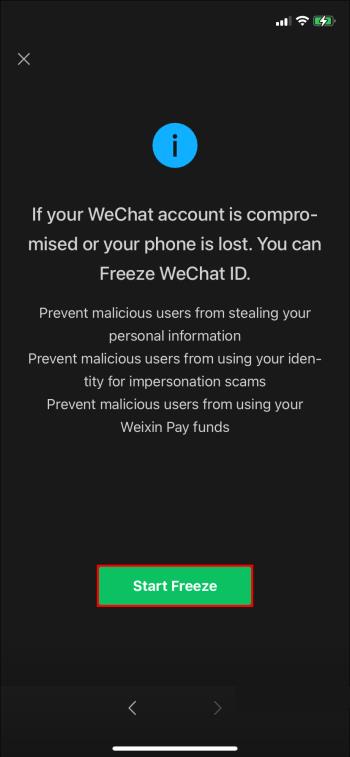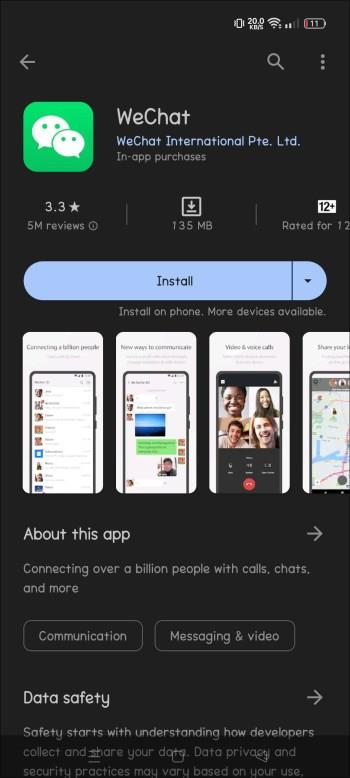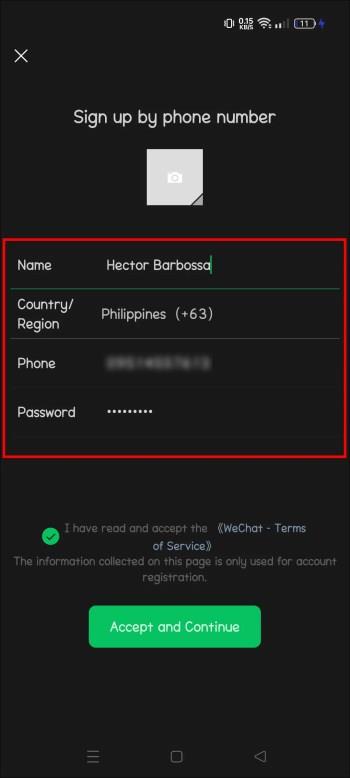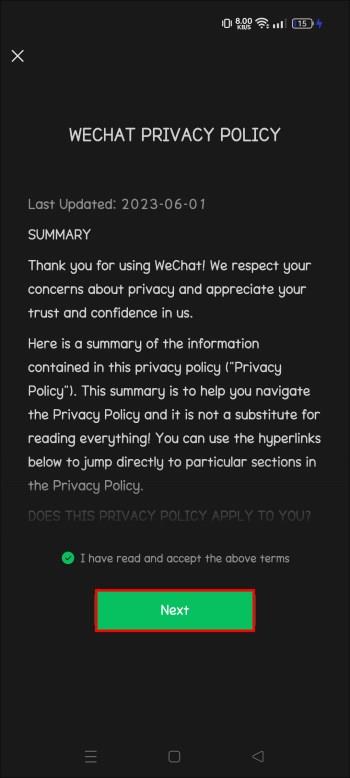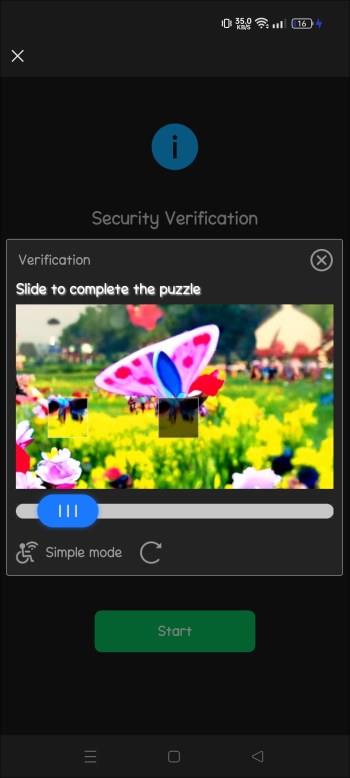Pokud vás aplikace pro zasílání zpráv WeChat omrzela, možná budete připraveni svůj účet smazat. Možná chcete vyzkoušet jinou službu nebo vás možná znepokojuje bezpečnost čínské kontroly nad WeChat.
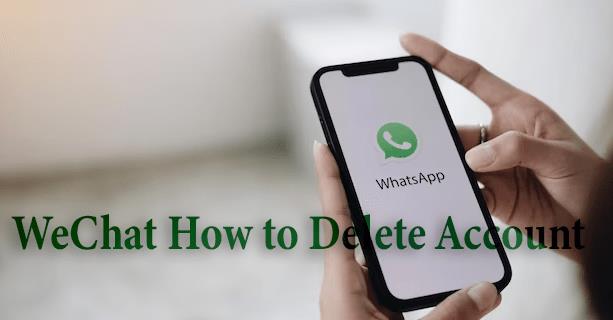
Naštěstí můžete svůj účet smazat s trochou práce. Tento článek vám řekne vše, co potřebujete vědět, abyste smazali svůj účet WeChat.
Smazání vašeho účtu WeChat
Když se chcete zbavit svého účtu WeChat, je důležité zajistit, aby byl řádně uzavřen a ne jen ležel neaktivní, kde by mohl být hacknut. Podle centra nápovědy WeChat můžete svůj účet smazat takto:
- Přihlaste se do WeChat.
- Požádejte o smazání účtu výběrem „Já“.
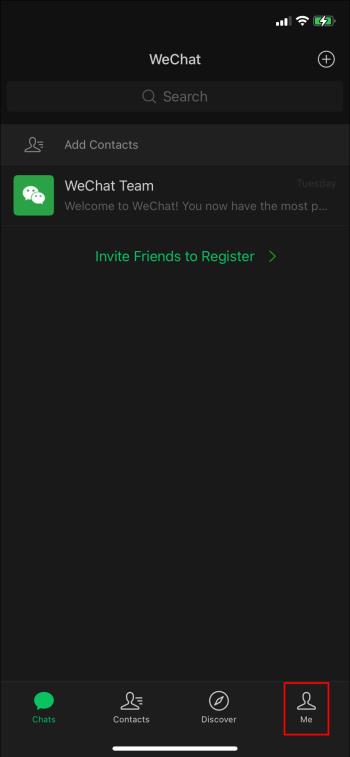
- Poté klikněte na „Nastavení“.
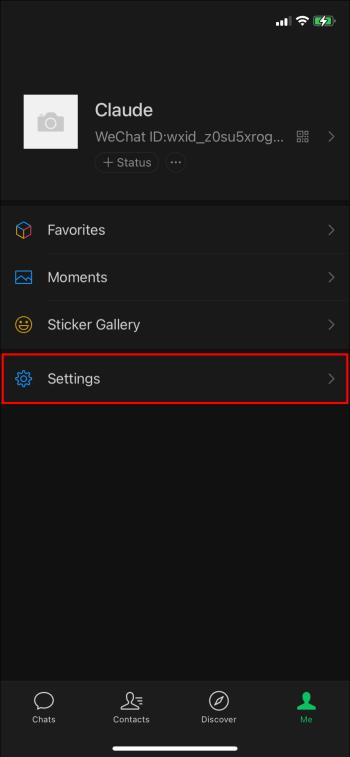
- Vyberte „Zabezpečení účtu“.
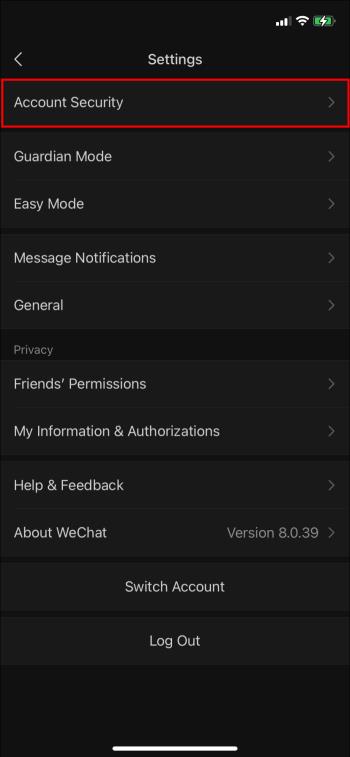
- Klikněte na „WeChat Security Center“.
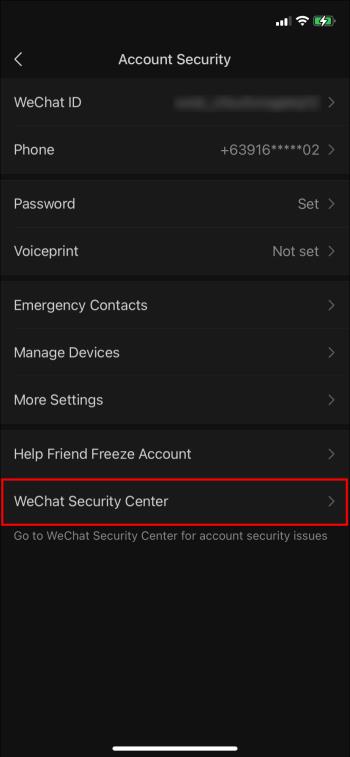
- Vyberte „Zrušení účtu“.
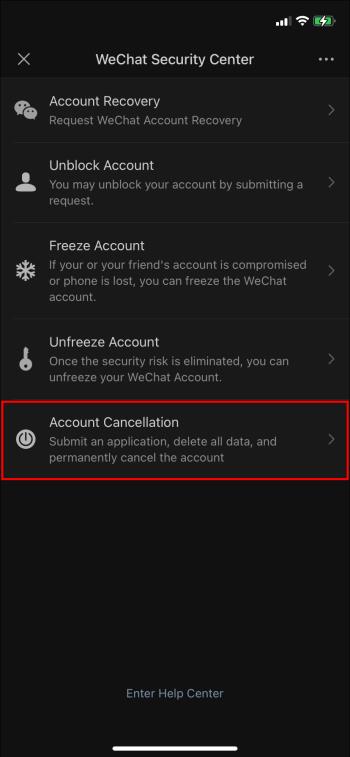
- V dolní části je možnost „Požádat o zrušení“.
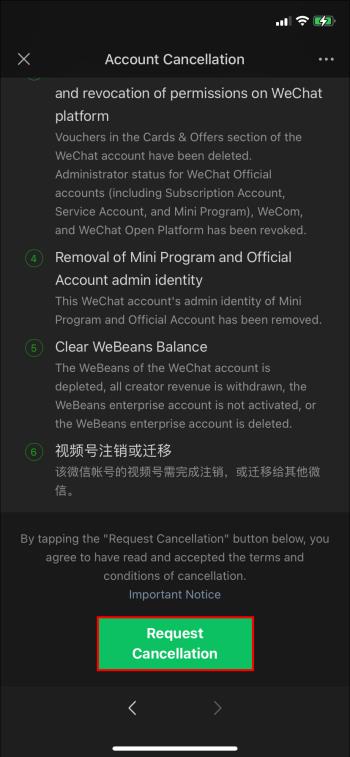
- Vyberte „Další“.
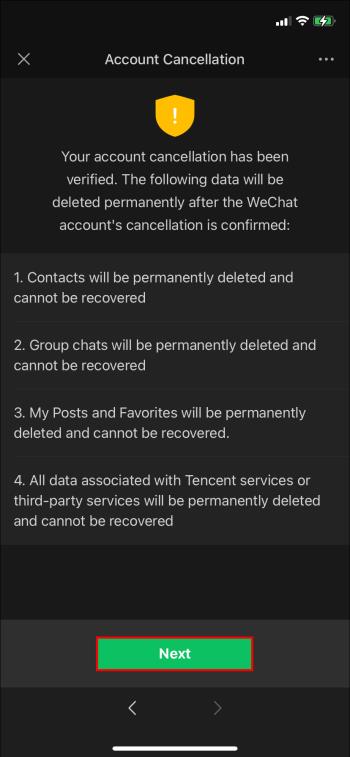
- Klikněte na „Souhlasím a potvrďte zrušení“.
Nápověda WeChat uvádí, že provedením těchto kroků zahájíte proces smazání účtu. Po podání žádosti o zrušení účtu bude smazání účtu trvat 60 dní. Uvědomte si, že se jedná o trvalé smazání a zrušené účty nelze obnovit.
Chyby při zrušení účtu
WeChat uznává, že se mohou stát chyby. Pokud se pokoušíte smazat svůj účet WeChat a zobrazí se vám zpráva „Nelze zrušit“, WeChat navrhuje, abyste problém vyřešili návštěvou jejich centra nápovědy, kde najdete odpovědi.
Zde je několik dalších nápadů na odstraňování problémů, které je třeba zvážit:
- Smazat účet prostřednictvím e-mailu. Pošlete e-mail týmu zákaznické podpory WeChat a požádejte o smazání vašeho účtu. Může to chvíli trvat, ale je to účinné.
- Zrušte své předplatné. Pokud používáte zařízení Apple, přejděte do nastavení App Store a zrušte předplatné prostřednictvím správce předplatných.
- Zkuste proces zrušení znovu později. Někdy se chyba vymaže a funguje to dobře.
Smazané účty WeChat
Když úspěšně smažete účet WeChat, všechna související data účtu budou také trvale smazána za 60 dní. Vaše konkrétní WeChat ID nelze v budoucnu znovu použít. Po úspěšném odeslání žádosti se váš účet automaticky odhlásí.
Zrušení žádosti o smazání účtu WeChat
Pokud odešlete žádost o zrušení účtu, ale změníte názor, máte 60 dní na to, abyste se připojili k internetu a zrušili žádost o smazání účtu. Jednoduše se do 60 dnů přihlaste na WeChat a zrušte požadavek.
Důsledky smazání účtu WeChat
Než smažete svůj účet WeChat, měli byste se zamyslet nad důsledky:
- Celá vaše historie zpráv bude smazána a nebude přístupná.
- Žádné přátele, které kontaktujete na WeChat, nebude možné kontaktovat, pokud jim nebudete moci poslat zprávu na jiné platformě sociálních médií.
- Všechny služby, které jste propojili s WeChat, budou také nepřístupné.
- Váš profil bude smazán, včetně profilových obrázků, osobních údajů atd.
- Již nebudete sledovat žádné další účty WeChat, které jste sledovali dříve.
Pokud jste si stále jisti, že svůj účet WeChat chcete smazat, můžete tak učinit s jistotou, že jste zvážili důsledky.
Zrušení WePay
Pokud smažete svůj účet WeChat, měli byste zrušit také přidružený účet WePay. Zde je návod, jak se to dělá:
- Přihlaste se ke svému účtu .
- Vyberte „Nastavení“ na levé straně stránky.
- V dolní části obrazovky vyberte „Zavřít účet“.
- Potvrďte svou identitu zadáním hesla k účtu.
- Znovu klikněte na „Zavřít účet“.
Pokud se chystáte zavřít svůj účet WeChat, je dobré uvázat volné konce s aplikacemi, které jsou k němu připojeny, zejména pokud zahrnují finanční informace.
Zmrazení účtu WeChat
Pokud se vám smazání účtu WeChat zdá být příliš trvalé, můžete svůj účet dočasně deaktivovat, jinak známým jako „zmrazení“. Zde jsou kroky ke zmrazení vašeho účtu WeChat:
- Otevřete WeChat.
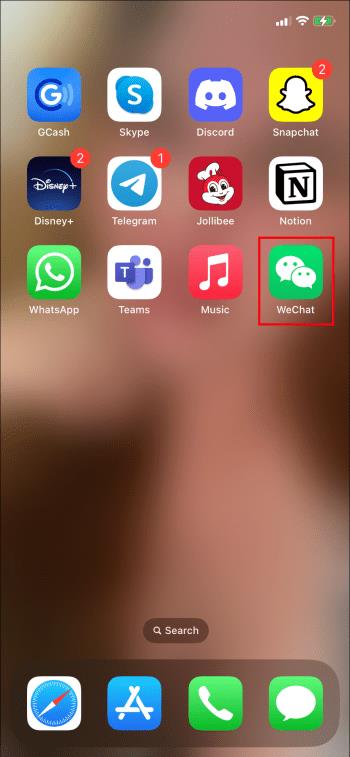
- Vyberte „Já“.
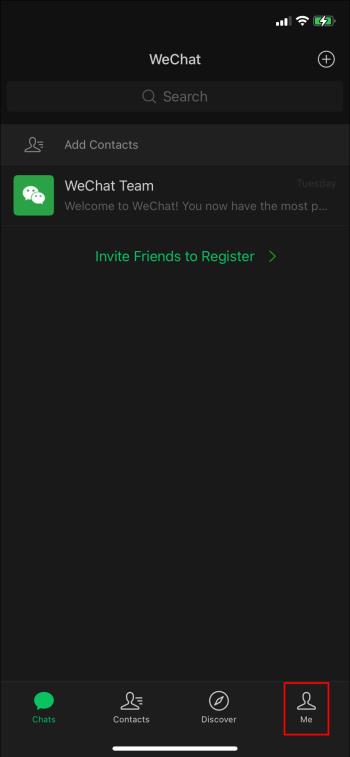
- Dále klikněte na „Nastavení“.
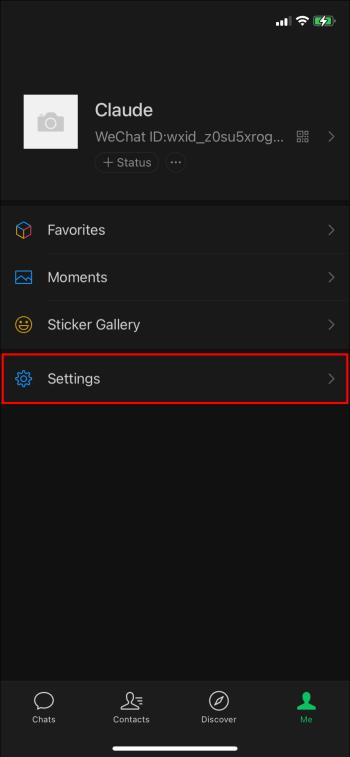
- Vyberte „Zabezpečení účtu“.
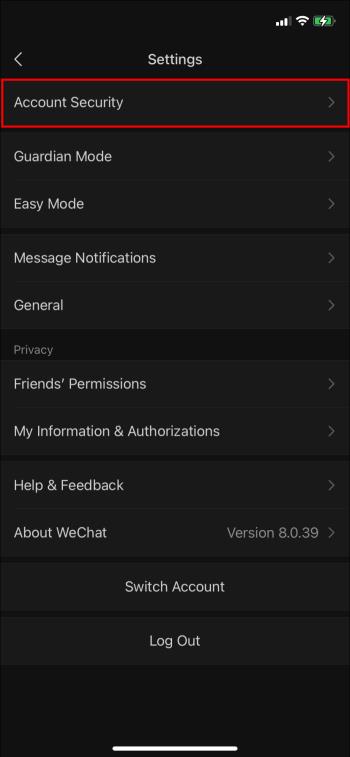
- Vyberte „WeChat Security Center“.
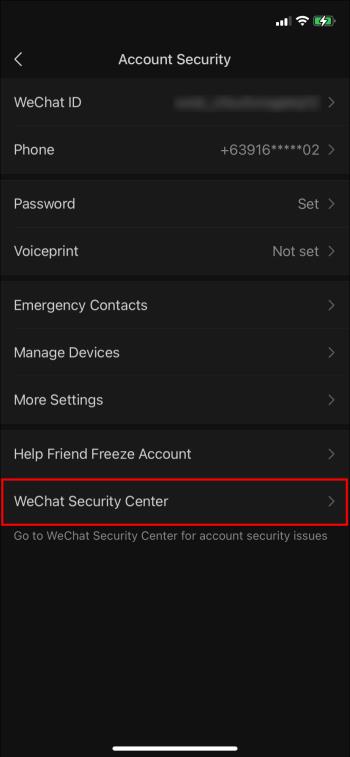
- Vyberte „Zmrazit účet“.
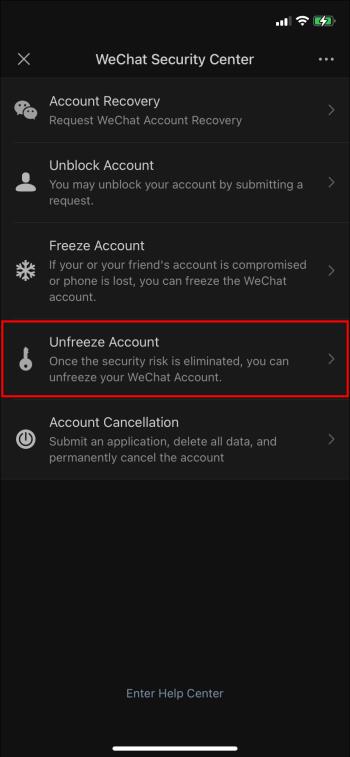
- Potvrďte klepnutím na „Spustit zmrazení“.
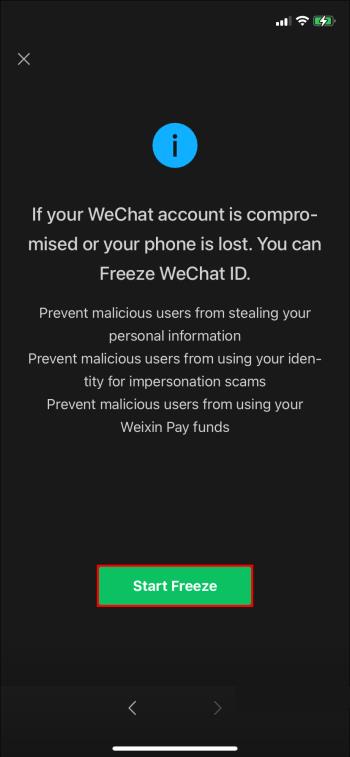
Po zmrazení se k vašemu účtu nikdo nemůže přihlásit. Zmrazení vašeho účtu WeChat nesmaže žádné informace z vašeho profilu ani zpráv a stále budete v aplikaci viditelní pro přátele.
Rozmrazení účtu WeChat
Až budete připraveni znovu používat svůj účet, postupujte takto:
- Otevřete WeChat.
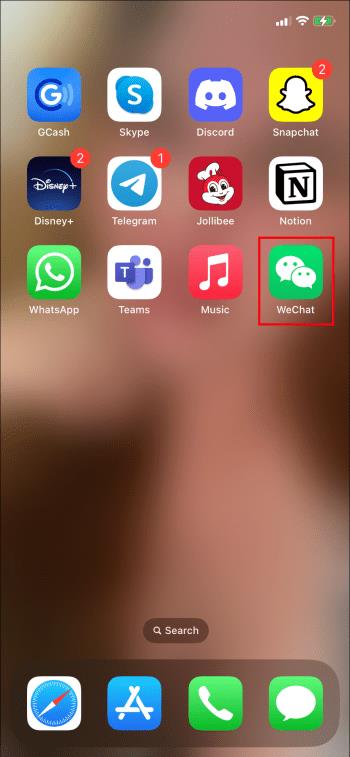
- Klepněte na „Další možnosti“.
- Vyberte „WeChat Security Center“.
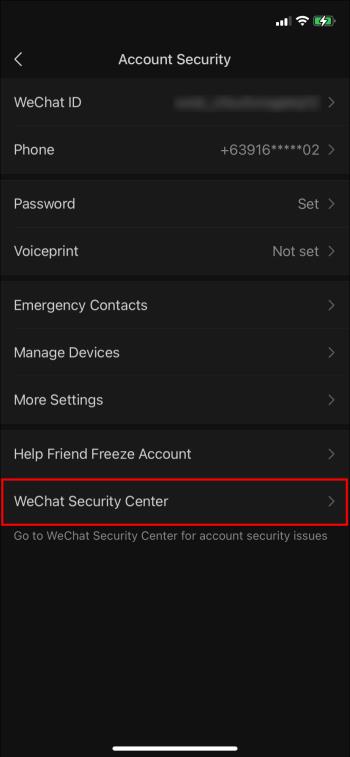
- Vyberte „Uvolnit účet“.
- Klepněte na „Unfreeze“ a postupujte podle pokynů.
Nezmrazujte a nezmrazujte svůj účet příliš často, jinak si WeChat bude myslet, že jste bezpečnostní hrozbou, a zmrazí ho za vás. V takovém případě budete muset kontaktovat zákaznickou podporu WeChat a požádat o pomoc s rozmražením vašeho účtu.
Proč lidé mažou své účty WeChat?
Mnoho lidí si instaluje WeChat, aby mohli komunikovat se svými přáteli. Ale WeChat má kolem toho spoustu kontroverzí. Když lidé provádějí nějaký výzkum, často se rozhodnou, že to nestojí za to riziko. Jaké jsou některé z těchto důvodů, proč se lidé rozhodnou smazat své účty WeChat?
Nedůvěra k Číně
WeChat je čínská aplikace a v poslední době koluje spousta zvěstí o čínských aplikacích v USA. Čína je známá tím, že ve svých aplikacích skrývá nástroje pro sledování a dolování dat, zejména ty, které uvolňují do USA. O tom, že WeChat pravděpodobně sbírá data o svých uživatelích a nebojí se je sdílet nebo prodávat ostatním, se příliš nedebatuje. Pro některé lidi je to příliš rušivé a smažou aplikaci ze svých zařízení.
Strach z vlády
Tencent ze zákona musí sdílet svá data s čínskou vládou, takže víme, že čínská rozvědka má přístup ke všem informacím sdíleným na WeChat. Někteří uživatelé se domnívají, že to znamená, že vláda USA má také přístup k čemukoli sdílenému na WeChat. To znamená, že čínské nebo americké agentury mohou stíhat uživatele na základě čehokoli, co se dozví z jejich profilů nebo komunikace. To některé uživatele vyděsí, aby smazali své účty WeChat.
Účet je hacknut
Pokud je váš účet WeChat napaden hackery, může to vést k úplnému smazání účtu. Další možností je zmrazit váš účet, zatímco budete pracovat se zákaznickým servisem, aby byl opět bezpečný. Pokud ztratíte zařízení, můžete se přihlásit ze zařízení někoho jiného a odebrat všechna ohrožená nebo ztracená zařízení, abyste jim zabránili v přístupu k vašemu účtu.
Vytvoření účtu WeChat
Pokud se kdykoli rozhodnete otevřít si nový účet WeChat, postupujte podle těchto kroků. Všimněte si, že k dokončení těchto kroků budete potřebovat přítele, který je uživatelem WeChat.
- Stáhněte si WeChat.
- Nainstalujte aplikaci.
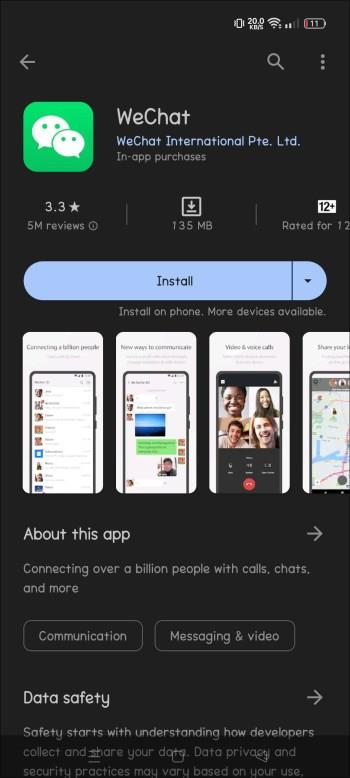
- Otevřete WeChat.
- Zadejte své osobní údaje včetně hesla pro vytvoření nového účtu.
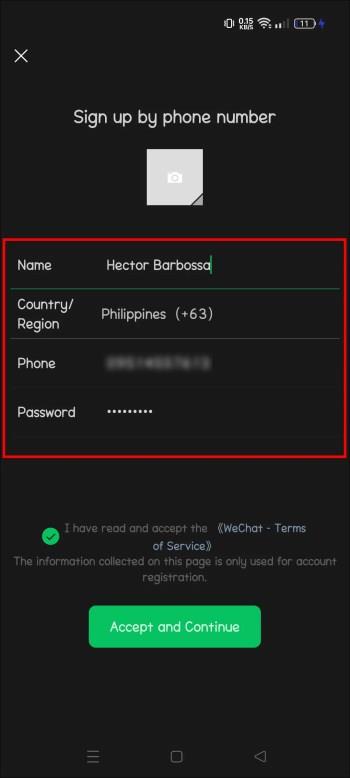
- Chcete-li pokračovat, přijměte „Smluvní podmínky“.

- Přijměte zásady ochrany osobních údajů WeChat.
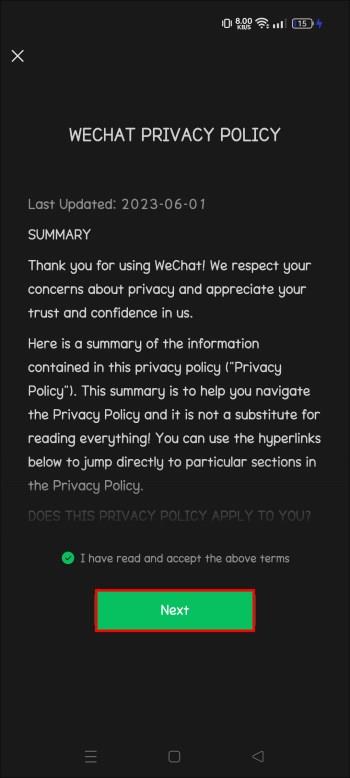
- Pomocí úkolů captcha si ověřte, že jste člověk.
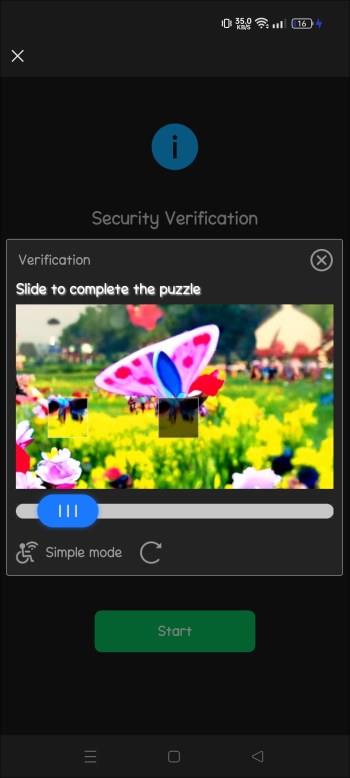
- Tento krok je důvodem, proč není registrace na WeChat jednoduchá. K naskenování QR kódu na vašem zařízení budete potřebovat přítele, který již WeChat používá.
- Pokračujte podle kroků pro ověření pomocí kódu.
- Klikněte na „Dokončit“ a máte hotovo.
Registrace do WeChat vyžaduje spolupráci s jiným uživatelem WeChat, ale není to nad rámec toho složité.
Odstranění účtů WeChat
Pokud jste veterán aplikací pro zasílání zpráv, je přirozené, že budete chtít smazat účet a zkusit jinou službu. V dnešní době je koneckonců tolik možností. Nezapomeňte, že pokud smažete svůj účet WeChat, je to trvalé – již nikdy nebudete mít přístup ke svému účtu ani ke starým chatům.
Už jste někdy smazali svůj účet WeChat? Použili jste některý z ukazatelů uvedených v tomto článku? Dejte nám vědět v sekci komentářů níže.